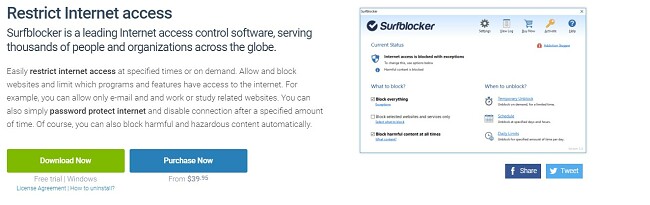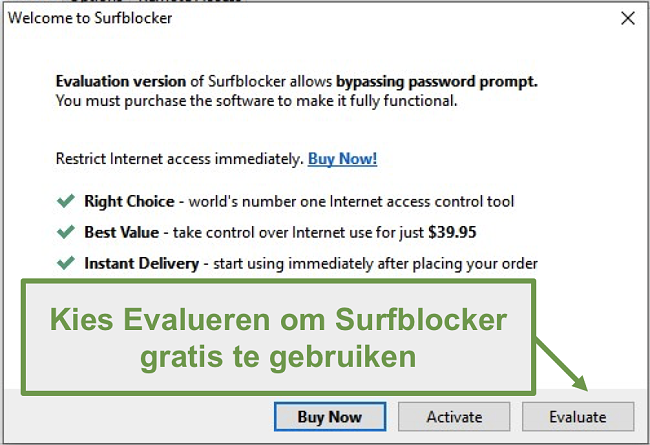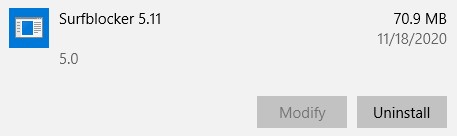Surfblocker gratis downloaden - 2024 nieuwste versie
Download Surfblocker vandaag nog en voorkom dat je kinderen websites bezoeken die niet geschikt zijn voor hun leeftijd. Het programma heeft ook meerdere tools voor het beheren van schermtijd, om te helpen schermverslaving te voorkomen.
Surfblocker is een toepassing die alleen beschikbaar is voor Windows. Zolang je een Windows-gebruikersaccount aanmaakt voor elk kind dat de computer gebruikt, kun je verschillende internetfilters en schermtijdregels voor elke gebruiker specificeren.
Volg de onderstaande stappen om te leren hoe je de gratis versie van Surfblocker kunt downloaden.
Surfblocker gratis downloaden en installeren
- Ga rechtstreeks naar de officiële website van Surfblocker en klik op de knop Nu downloaden.
![Download Surfblocker for free]()
- Een nieuwe pagina zal geopend worden. Klik op de knop Downloaden en het .exe-bestand zal gedownload worden op je computer.
- Open het bestand wanneer de download is afgerond om de installatie-assistent uit te voeren.
- Je moet je browser sluiten voordat de software geïnstalleerd kan worden, dus zorg ervoor dat je al het werk opslaat waar je mee bezig bent.
- Ga akkoord met de Algemene voorwaarden en klik op Volgende.
- Volg de installatie-assistent en klik meerdere keren op volgende om de installatiemap te bevestigen en de installatie te beginnen.
- Surfblocker zal geopend worden nadat de installatie afgerond is en je de optie geven om een abonnement te kopen of de app gratis uit te proberen. Klik op knop Evalueren om de app gratis uit te testen.
![Surfblocker evaluatieperiode]()
- Creëer een wachtwoord en klik op Volgende. De installatie is nu afgerond.
Surfblocker verwijderen
Als je op zoek bent naar software voor ouderlijk toezicht met meer functies of simpelweg een ander programma wilt uitproberen, bekijk dan de gratis alternatieven hieronder.
Volg deze eenvoudige stappen om Surfblocker te verwijderen van je computer:
- Typ Programma’s installeren of verwijderen in de zoekbalk van Windows.
- Zoek naar Surfblocker in de lijst van geïnstalleerde programma’s en klik op Verwijderen.
![Uninstall Surfblocker]()
- Je moet je wachtwoord invoeren en vervolgens op Volgende klikken.
- Het verwijderingsprogramma zal voor de rest zorgen, waarbij alle onderdelen van Surfblocker volledig verwijderd worden van je computer.
- Je moet je computer opnieuw opstarten om het verwijderingsproces af te ronden.
Surfblocker overzicht
Surfblocker is een lichtgewicht programma voor ouderlijk toezicht voor Windows dat niet te veel probeert te doen. In plaats daarvan focust de app op twee functies, een algemeen internetfilter en schermtijdbeperkingen. Het kan in het begin een beetje verwarrend zijn om de functies voor schermtijd in te stellen. Bekijk deze uitgebreide review voor stapsgewijze instructies.
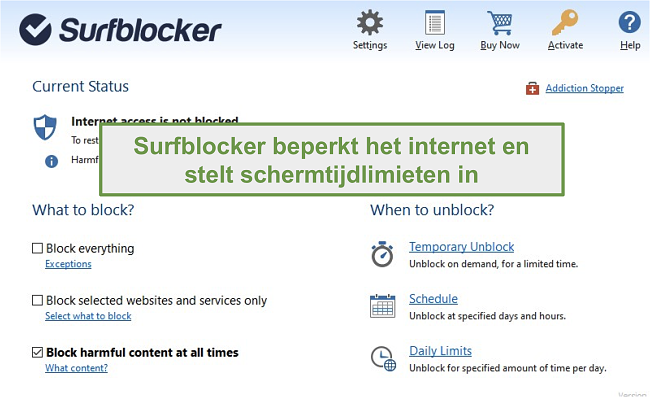
Je kunt Surfblocker gratis downloaden en gebruiken op Windows 7, 8, en 10. De evaluatieperiode eindigt nooit, dus je kunt de software zolang gratis gebruiken als je wilt.
Een aantal van de functies van Surfblocker zijn:
- Creëer een lijst met uitzonderingen van websites die je kinderen kunnen bezoeken.
- Creëer een zwarte lijst van websites die geblokkeerd zullen worden.
- Vraag om een wachtwoord om toegang te krijgen tot het internet.
- Creëer dagelijkse en wekelijkse schema’s voor computergebruik.
- Stel dagelijkse schermtijdlimieten in.
Probeer Surfblocker gratis uit!
Gratis alternatieven voor Surfblocker
- Qustodio: als je op zoek bent naar een completer programma voor ouderlijk toezicht, download dan de gratis Qustodio-software. Naast een aanpasbaar internetfilter en beperkingen voor schermtijd, kun je appgebruik, interacties op sociale media en meer volgen via het op browser gebaseerde dashboard. Qustodio werkt met Windows, macOS, Android, iOS en Kindle Fire.
- Mobicip: een van de flexibelste softwareplatformen voor ouderlijk toezicht. Mobicip heeft een volledig aanpasbaar slim internetfilter, dat ouders de mogelijkheid geeft om aan te passen wat wel en niet toegestaan is op basis van meer dan 5 categorieën. Je kunt ook specifieke apps blokkeren, dagelijkse gebruiksschema’s creëren, apparaten op afstand vergrendelen en meer.